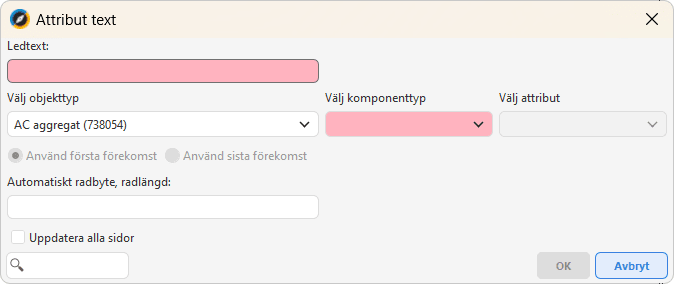Alternativ i Placeramenyn
Alla objekt som finns under menyn placera går att konfigurera. Om du vet att vissa objekt kommer att användas frekvent går det att skapa egna placeringsfaktorer i tomcat-site där färdiga ritattribut kan sättas, till exempel, Linjestil, Linjebredd och så vidare. Då öppnas inte fönstret Redigera individuella ritattribut varje gång objektet ska placeras. Placerarna kommer då att läggas till som alternativ under respektive objekt i menyn Placera. Exempel på hur en sådan konfigurering kan se ut finns under avsnittet: Exempelfil placers.conf |
Placera i följd |
Om kryssrutan placera i följd är ibockad, så kommer objekten som placeras, att placeras i följd, utan att funktionen behöver aktiveras upprepade gånger. |
||
Bakgrundsyta |
Placera en vit bakgrundsyta över ett område som inte ska vara transparent när det infogas till fri plott. |
||
Teckenförklaring |
Infoga en teckenförklaring. Det är möjligt att lägga till ytterligare teckenförklaringar till ritningsramen genom att upprepa steget. Här går det dessutom att högerklicka i ritningsramen, välja alternativet Kopiera teckenförklaringsbredd och sedan klicka på den befintliga teckenförklaringen om man vill att storleken på den nya teckenförklaringarna ska anta samma storlek som den befintliga. |
||
Visningsområde papper |
Placera visningsområde antingen som rekangel eller polygon. Det går bara att placera ett visningsområde per ram. |
||
Linje |
Placera en linje i ritningsramen. I fönstret redigera individuella ritattribut som öppnas kan färg, linjestil och linjebredd anges. |
||
Yta |
Placera en yta i ritningsramen. I fönstret redigera individuella ritattribut som öppnas kan färg, linjestil och linjebredd anges. |
||
Symbol |
Placera en symbol i ritningsramen. I fönstret redigera individuella ritattribut som öppnas kan symbol, färg, storlek och linjebredd anges.
|
||
Raster |
Infoga rasterfiler. I fönstret välj format som öppnas kan fil, storlek, höjd och bredd anges. Valbara rasterfiler måste ligga i mappen \tomcat-site\plot\frame på servern |
||
Datum |
Placera datum i ritningsramen. Det finns två placeringsalternativ Redigerbart eller Ej redigerbart. När placeringsalternativ är valt öppnas fönstret Datum alt. Ickeredigerbart datum. Kryssrutan Obligatorisk kan markeras om datumet ska vara obligatorisk. Fältet Redigeringstab syftar till vilken Flik datumet ska redovisas i vid redigering. Det går alltså att gruppera de redigerbara datumen under namngivna tabbar vid redigering. |
||
Nummer |
Placera nummer i ritningsramen. Det finns två placeringsalternativ Redigerbart eller Ej redigerbart. När placeringsalternativ är valt öppnas fönstret Nummer alt. Ickeredigerbart nummer. Kryssrutan Obligatorisk kan markeras om numret ska vara obligatorisk. Fältet Redigeringstab syftar till vilken Flik numret ska redovisas i vid redigering. Det går alltså att gruppera de redigerbara numren under namngivna tabbar vid redigering. |
||
Text |
Placera en text i ritningsramen. Det finns två placeringsalternativ redigerbart eller Ej redigerbart. När placeringsalternativ är valt öppnas fönstret Text alt. Ickeredigerbar text. Fältet för Ledtext är ett obligatoriskt fält och knappen OK kommer inte att aktiveras förens fältet är ifyllt. Kryssrutan Obligatorisk kan markeras om texten ska vara obligatorisk. Fältet Max antal tecken syftar till att det går att ange max antal tillåtna tecken när ritningsramen senare placeras i fri plottning. Om man försöker ändra på texten i fri plottning, till att innehålla mer än max antal tillåtna tecken, så går det inte. Detta måste då redigeras i ritningsramseditorn. Fältet Redigeringstab syftar till vilken "Flik" texten ska redovisas i vid redigering. Det går alltså att gruppera de redigerbara texterna under namngivna tabbar vid redigering. Markera kryssrutan Flerradig text om flerradiga texter ska tillåtas. Kryssrutan tillåter inmatning av text med många rader. I fältet Automatiskt radbyte, radlängd går det att lägga till automatiskt radbyte efter angivet antal tecken. Fältet gör att texten radbryts automatiskt efter givet antal tecken, existerande radbrytningar i texten kommer ignoreras. |
||
Attributlänkad text |
Placera en attributlänkad text i ritningsramen.
Om en attributtext är inlagd i en placerad ritningsram, syns denna i kartan. Det går då att dubbelklicka på attributtexten och en funktion för välj objekt i kartan startas. Du kan välja de objekt i kartan som stämmer överens med det som definierades i ritramseditorn. Attributtexten kopplas till ett objekt samt till ritningsramen. Det går att peka ihop attributlänkad text i ritningsramen med ett objekt. Alla texter i ritningsramen som har attributlänkad text till samma dp_otype uppdateras. Attributlänkade texter med samma dp_otype och oid som vald geometri när fri plottning startades fylls automatiskt i om användaren placerar en ritningsram med attributlänkade fält för samma dp_otype. |
||
Plotlänkad text |
Placera en plotlänkad text i ritningsramen dvs. här går det att placera sidnummer, skala, datum, papperstorlek, koordinatsystem och skapad av. fönstret redigera individuella ritattribut öppnas för alla alternativen där färg, textstil och höjd kan anges. |